
Este software reparará errores comunes de la computadora, lo protegerá de la pérdida de archivos, malware, fallas de hardware y optimizará su PC para obtener el máximo rendimiento. Solucione problemas de PC y elimine virus ahora en 3 sencillos pasos:
- Descargar la herramienta de reparación de PC Restoro que viene con tecnologías patentadas (patente disponible aquí).
- Hacer clic Iniciar escaneo para encontrar problemas de Windows que podrían estar causando problemas en la PC.
- Hacer clic Repara todo para solucionar problemas que afectan la seguridad y el rendimiento de su computadora
- Restoro ha sido descargado por 0 lectores este mes.
Windows incluye el Control de cuentas de usuario (UAC) que le notifica cuando un programa o configuración realiza cambios de administrador en su computadora portátil o de escritorio.
Cuando haces clic en los accesos directos de aplicaciones o software, aparece un "¿Quieres permitir que esta aplicación realice cambios en tu dispositivo?
”Se abre como en la instantánea directamente debajo.Luego puede seleccionar iniciar el programa presionando el sí botón.
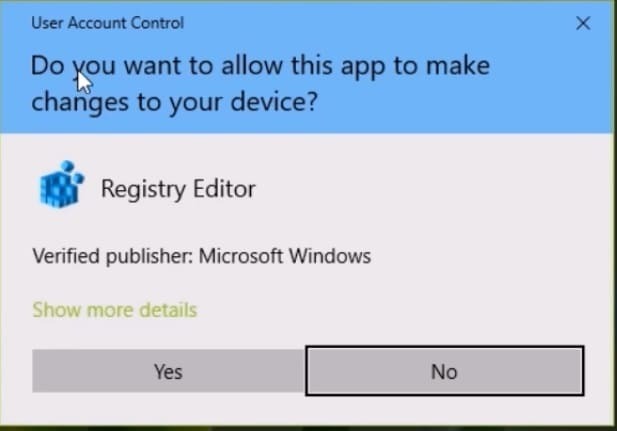
Aunque se trata de una función de seguridad de Windows, no siempre es del todo bienvenida, ya que la mayoría de los usuarios casi siempre hacen clic en sí.
Por lo tanto, la Cuadro de diálogo UAC suele ser una pérdida de tiempo para el software que ejecuta con regularidad. Por ejemplo, se abre la ventana del cuadro de diálogo UAC para Símbolo del sistema (administrador) acceso directo en el menú Win + X.
Así es como puede desactivar el cuadro de diálogo UAC en Windows 10/8.
Configurar el control de cuentas de usuario
- Puede configurar los ajustes de Control de cuentas de usuario en Windows 10 presionando el botón Cortana e ingresando "cuenta de usuario" en el cuadro de búsqueda. Luego, seleccione Cambiar configuración de control de cuentas de usuario para abrir la ventana en la instantánea directamente debajo.
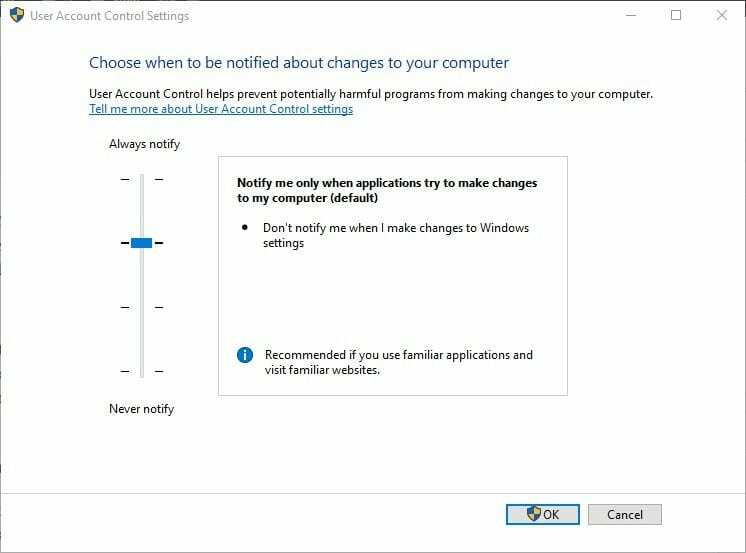
- A Cuadro de diálogo UAC también podría abrirse cuando selecciona abrir la configuración de UAC. presione el sí botón para confirmar.
- Ahora arrastre el control deslizante de la barra a Nunca notifique.
- presione el OK para aplicar la configuración seleccionada.
- Hacer clic sí en la ventana de UAC que se abre.
¡Serás un experto en Control de cuentas de usuario después de leer esta guía completa!
Configure un acceso directo en el escritorio que abra el programa con privilegios elevados
Sin embargo, la desventaja de apagar el UAC es que no sabrá si un programa realiza algún cambio.
Una lista de excepciones que permita a los usuarios dejar la configuración de control de cuenta activada pero que excluya ciertos programas sería una buena adición al UAC.
Sin embargo, aún puede configurar accesos directos a programas que abren software específico con privilegios elevados.
- Primero, abre Programador de tareas haciendo clic en el botón Cortana e ingresando "Programador de tareas" en el cuadro de búsqueda.
- Seleccione Programador de tareas para abrir la ventana en la instantánea directamente debajo.
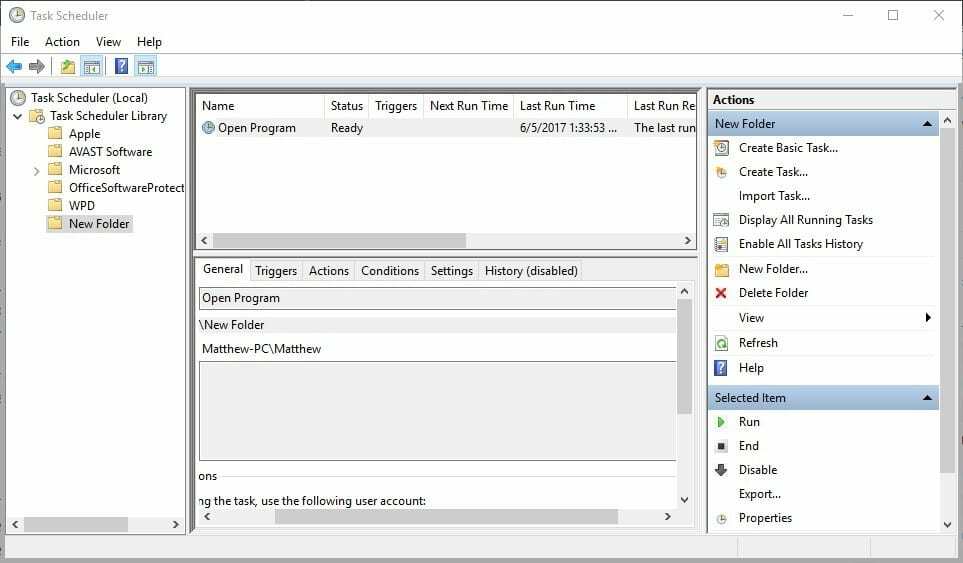
- Haga clic con el botón derecho en la carpeta Biblioteca del Programador de tareas a la izquierda y seleccione Nueva carpeta desde el menú contextual.
- Ingrese un título para la nueva carpeta en el cuadro de texto que se abre.
- Seleccione la carpeta que acaba de crear a la izquierda de la ventana.
- Hacer clic Crear tarea para abrir la ventana en la toma directamente debajo.
Ejecute un análisis del sistema para descubrir posibles errores

Descarga Restoro
Herramienta de reparación de PC

Hacer clic Iniciar escaneo para encontrar problemas de Windows.

Hacer clic Repara todo para solucionar problemas con tecnologías patentadas.
Ejecute un escaneo de PC con la herramienta de reparación Restoro para encontrar errores que causen problemas de seguridad y ralentizaciones. Una vez que se completa el escaneo, el proceso de reparación reemplazará los archivos dañados con archivos y componentes nuevos de Windows.
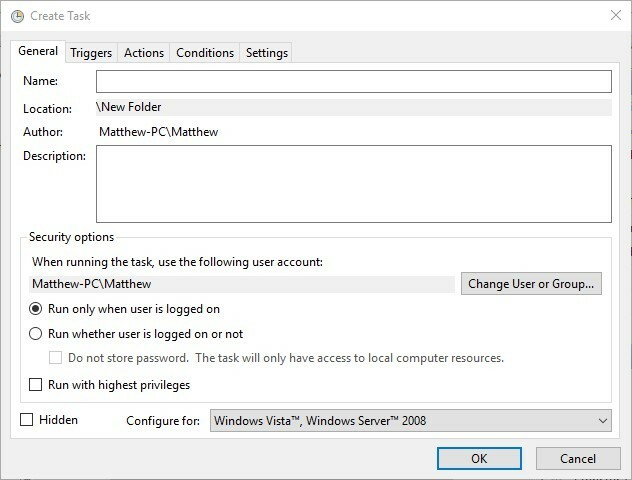
- Ingrese el título del programa que necesita abrir con privilegios elevados en el cuadro Nombre.
- Selecciona el Ejecutar con los privilegios más altos opción en la pestaña General.
- Seleccione la plataforma de su computadora de escritorio o portátil en Configurar para el menú desplegable.
- Haga clic en la pestaña Acciones y presione el Nuevo para abrir la ventana directamente debajo.
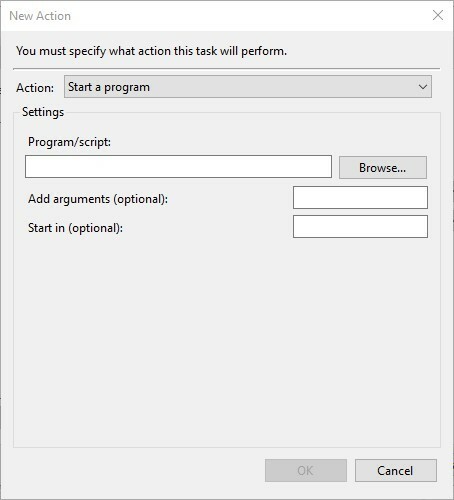
- Seleccione Iniciar un programa en el menú desplegable Acción.
- presione el Navegar para seleccionar el programa para que se abra la tarea. Luego, el cuadro de texto Programa / secuencia de comandos debe incluir la ruta completa de la carpeta.
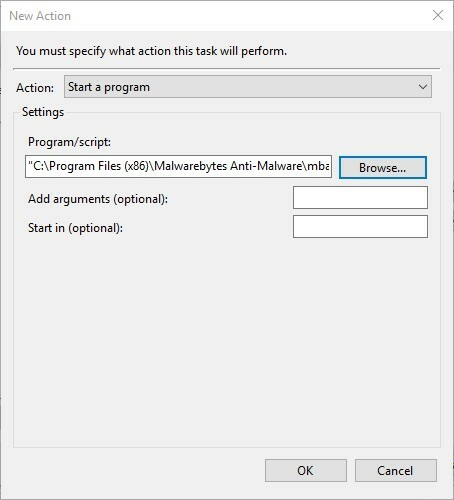
- presione el OK en la ventana Nueva acción.
- Hacer clic OK en la ventana Crear tarea.
- Ahora debería ver la tarea enumerada en la nueva carpeta que configuró. Seleccione la tarea y presione el Correr a la derecha de la ventana para comprobar que funciona.
- presione el Final para cerrar el programa.
- Ahora puede configurar un acceso directo que ejecute la tarea y abra el software como administrador.
- Haga clic derecho en su escritorio y seleccione Nuevo > Atajo para abrir la ventana que se muestra directamente debajo.
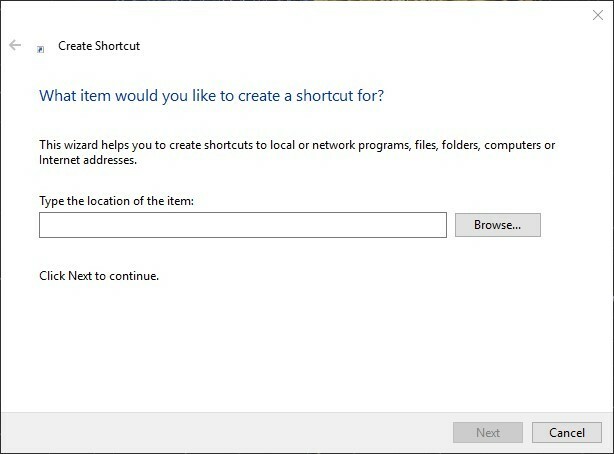
- Ingresar schtasks / run / TN "nombrearchivocarpeta" en el cuadro de texto. Reemplace la carpeta con el título de la subcarpeta de la biblioteca del Programador de tareas que configuró y reemplace el nombre del archivo con el título de la tarea real (como se ingresó en la pestaña General).
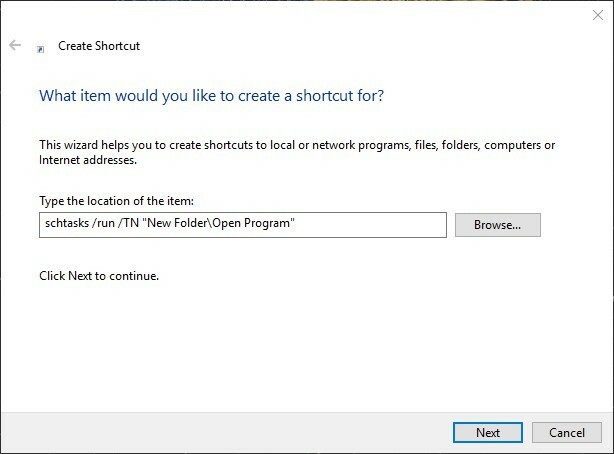
- presione el próximo para luego ingresar un título de acceso directo. presione el Terminar para agregar el nuevo acceso directo al escritorio como se muestra a continuación.
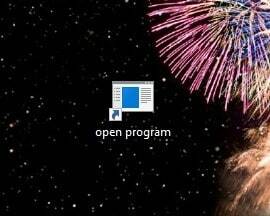
- Ahora haga clic en ese acceso directo para ejecutar la tarea. El software se abrirá sin un cuadro de diálogo UAC incluso con el Control de cuentas de usuario configurado para notificar siempre.
¿El Programador de tareas es demasiado complicado? ¡Pruebe un software de terceros más fácil de usar para una mejor experiencia!
Omita el UAC mediante el acceso directo de confianza de UAC
Alternativamente, puede incluir en la lista blanca de software que omite las confirmaciones de UAC con algunos programas de terceros como UAC Trust Shortcut.
prensa Descargar en este Página de Softpedia para guardar el .zip del programa en Windows.
Luego, puede abrir el asistente de configuración desde la carpeta Zip.
- Ejecute el Administrador de bandeja de acceso directo de UAC Trust, y luego puede hacer clic con el botón derecho en el icono de la bandeja del sistema y seleccionar Confianza abierta de UAC para abrir su ventana de abajo.
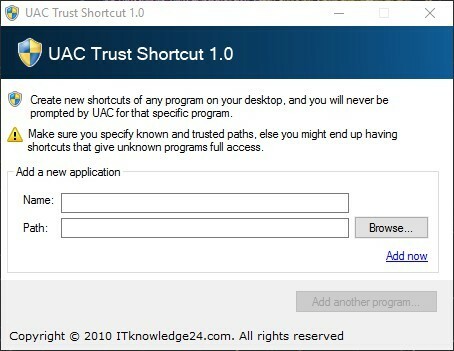
- presione el Agregar otro programa botón (y haga clic en sí en la ventana de diálogo de UAC).
- Ingrese el título del software en el primer cuadro de texto.
- presione el Navegar y seleccione el software para abrir.
- Hacer clic Añadir ahora para agregar el nuevo acceso directo de software al escritorio. Luego, puede seleccionar ese nuevo acceso directo para abrir el programa sin un cuadro de diálogo de confirmación de UAC.
- Tenga en cuenta que también debe seleccionar Empieza el servicio en el menú contextual del icono de la bandeja del sistema de UAC Trust Shortcut para que los nuevos accesos directos de software eviten el UAC.
Así es como apaga la ventana de confirmación del Control de cuentas de usuario.
Probablemente sea mejor mantener las notificaciones activadas en Windows pero configurar un software más específico para omitir los cuadros de diálogo de UAC.
 ¿Sigues teniendo problemas?Arréglelos con esta herramienta:
¿Sigues teniendo problemas?Arréglelos con esta herramienta:
- Descarga esta herramienta de reparación de PC Excelente en TrustPilot.com (la descarga comienza en esta página).
- Hacer clic Iniciar escaneo para encontrar problemas de Windows que podrían estar causando problemas en la PC.
- Hacer clic Repara todo para solucionar problemas con tecnologías patentadas (Descuento exclusivo para nuestros lectores).
Restoro ha sido descargado por 0 lectores este mes.


